Kaip išjungti pranešimus „Google Chrome“ ir „Yandex“ naršyklėje
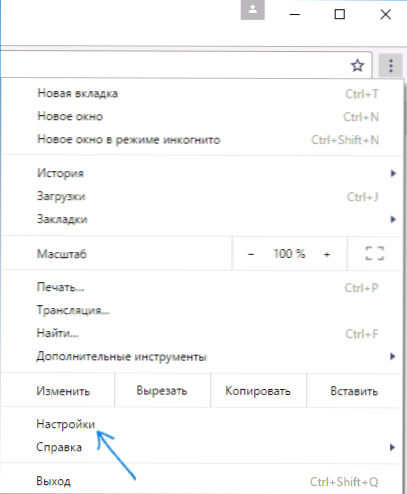
- 5020
- 621
- Pete Fahey Sr.
Ne taip seniai naršyklėse tapo įmanoma gauti tiesioginius pranešimus iš svetainių, o jose dažniau galite rasti pasiūlymą, kuriame būtų rodomas pranešimas apie naujienas. Viena vertus, patogu, kita vertus, vartotojui, kuris beatodairiškai užsiprenumeruoja daugelį tokių pranešimų.
Šiose instrukcijose - išsamiai apie tai, kaip pašalinti ir išjungti pranešimus „Google Chrome“ naršyklėje ar „Yandex“ naršyklėje visose svetainėse ar tik individualiems iš jų, taip pat kaip padaryti naršyklę niekada neklauskite, ar norite gauti perspėjimą. Cm. Taip pat: kaip pamatyti išsaugotus slaptažodžius naršyklėse.
„Windows“ „Chrome“ atsijungimo atjungimas „Chrome“
Norėdami išjungti „Windows“ „Google Chrome“ naršyklės pranešimus, atlikite šiuos veiksmus.
- Eikite į „Google Chrome“ nustatymus.
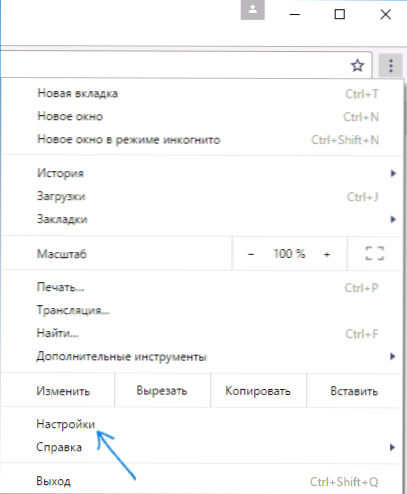
- Puslapio „Nustatymų“ apačioje spustelėkite „Rodyti papildomus nustatymus“, tada skyriuje „Asmens duomenys“ spustelėkite mygtuką „Turinio nustatymai“.
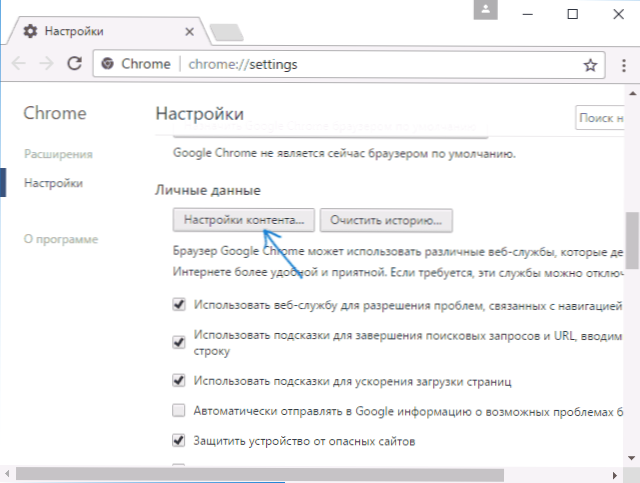
- Kitame puslapyje pamatysite skyrių „Apšvietimai“, kuriame galite nustatyti norimus „Push Notifications“ parametrus iš svetainių.
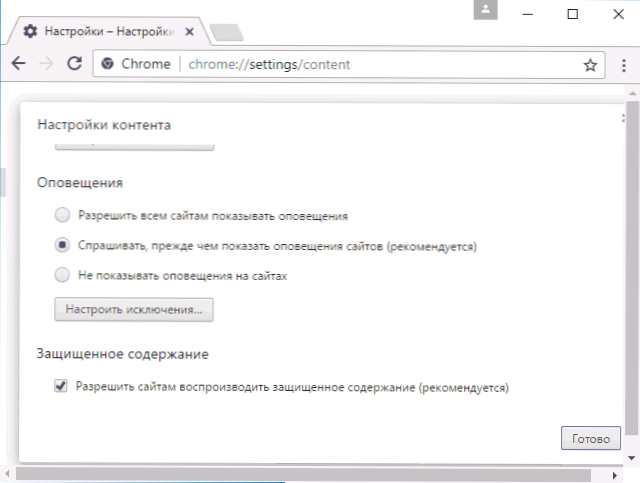
- Jei norite, galite uždrausti pranešimus iš kai kurių svetainių ir leisti kitoms, spustelėdami mygtuką „REIT išimtys“ įspėjamojo nustatymo mygtuke.
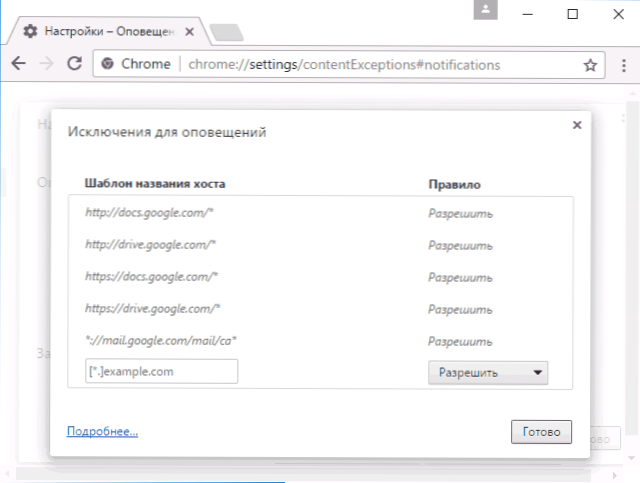
Jei norite išjungti visus pranešimus, taip pat negaunate užklausų iš jūsų apsilankytų svetainių, pasirinkite „Nerodykite pranešimo svetainėse“ ir ateityje pateikite užklausą, pavyzdžiui, tai, kas pateikiama ekrano kopijoje Žemiau, jūs nebebuvau budrūs.
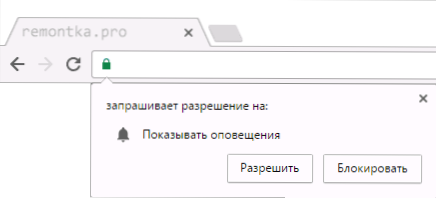
„Google Chrome for Android“
Panašiu būdu galite išjungti pranešimus „Google Chrome“ naršyklėje „Android“ telefone ar planšetiniame kompiuteryje:
- Eikite į nustatymus, o paskui skyrių „Papildomas“, pasirinkite „Svetainės nustatymai“.
- Atidarykite elementą „perspėjimai“.
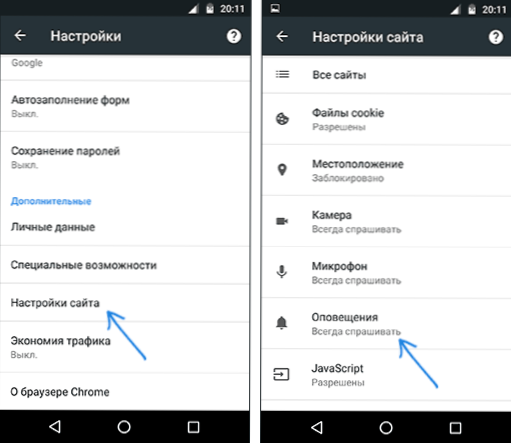
- Pasirinkite vieną iš parinkčių - paprašykite leidimo siųsti pranešimus (numatytasis) arba užblokuoti pranešimų siuntimą (kai elementas „Įspėjimas“ išjungtas).
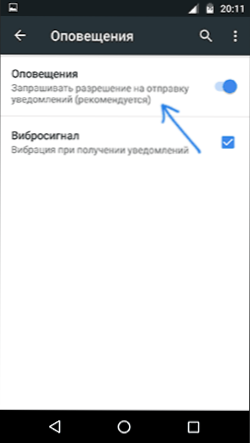
Jei jums reikia išjungti tik konkrečias svetaines, taip pat galite tai padaryti: skyriuje „Svetainės nustatymai“ pasirinkite „Visos svetainės“.
Raskite svetainę, kuriai reikia išjungti sąraše esančius pranešimus, ir spustelėkite mygtuką „Išvalyti ir atstatyti“. Dabar, kitą kartą toje pačioje svetainėje, vėl pamatysite prašymą siųsti „Push“ pranešimus ir jie gali būti uždrausti.
Kaip išjungti pranešimus „Yandex“ naršyklėje
„Yandex“ naršyklėje yra du skyriai, iš karto įjungti ir atjungti pranešimus. Pirmasis yra pagrindiniame nustatymų puslapyje ir vadinamas „pranešimais“.
Jei spustelėsite „Konfigūruoti pranešimus“, pamatysite, kad tai tik apie pranešimus apie „Yandex Post“ ir „VK“ ir galite juos išjungti atitinkamai tik pašto įvykiams ir kontaktui, atitinkamai.
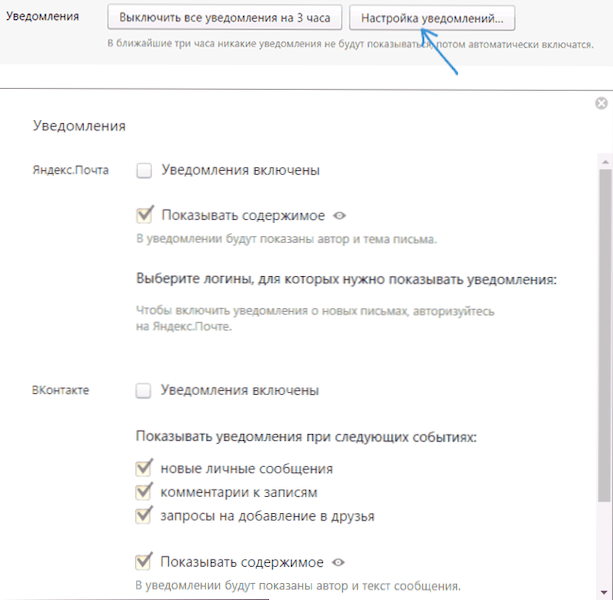
Plaukimo pranešimai apie kitas „Yandex“ naršyklės svetaines galima išjungti taip:
- Eikite į nustatymus ir nustatymų puslapio apačioje Spustelėkite „Rodyti papildomus nustatymus“.
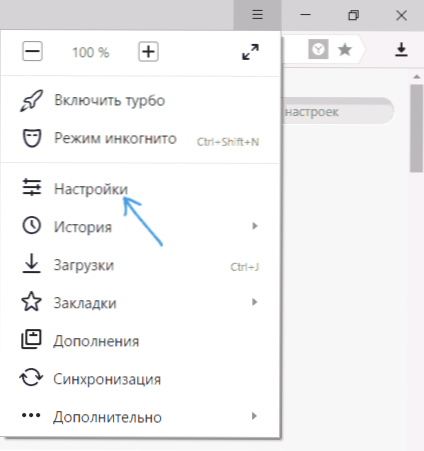
- Paspauskite mygtuką „Turinio nustatymai“ skyriuje „Asmens duomenys“.
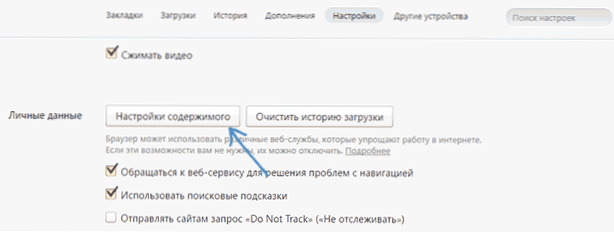
- Skiltyje „Pranešimai“ galite pakeisti pranešimus arba išjungti juos visose svetainėse (elementas „nerodykite pranešimų apie svetaines“).
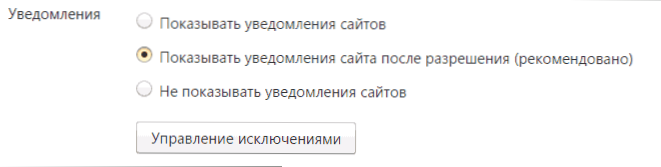
- Jei spustelėsite mygtuką „Išimčių valdymo valdymas“, tuomet galite atskirai leisti arba uždrausti konkrečių svetainių pranešimus apie „Push“ pranešimus.
Paspaudus mygtuką „Parengtas“, jūsų sukurti parametrai bus taikomi ir naršyklė elgsis pagal pagamintus nustatymus.
- « Kaip atsisiųsti MSVCP140.Dll ir ištaisykite klaidą, pradedant programą neįmanoma
- „Android“ kūrėjo režimas »

